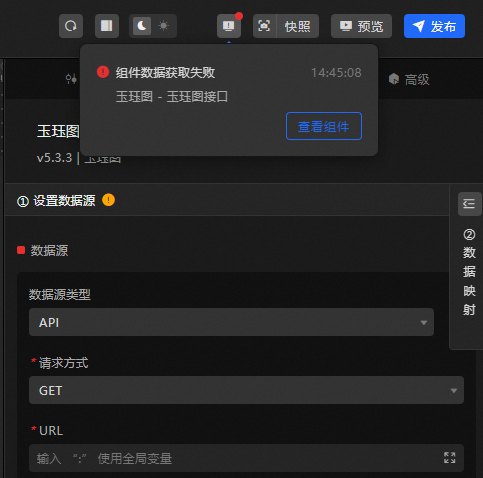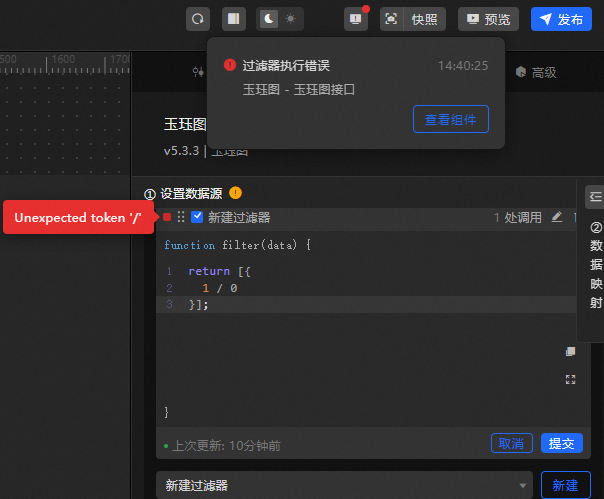DataV工具欄提供了豐富的配置功能,包括編輯器切換和主題設置等。本文向您介紹工具欄中的常用功能。
前提條件
已登錄DataV控制臺
已進入畫布編輯器頁面
切換編輯器
在畫布編輯器頁面,通過單擊 圖標和
圖標和 圖標,實現畫布和藍圖頁面的切換效果。
圖標,實現畫布和藍圖頁面的切換效果。
刷新畫布
在畫布編輯器頁面右上角,通過單擊 圖標,刷新當前畫布。
圖標,刷新當前畫布。
設置面板顯隱
在畫布編輯器頁面右上角,通過單擊 圖標,打開或關閉右側面板。
圖標,打開或關閉右側面板。
主題設置
在畫布編輯器頁面右上角,通過單擊 圖標或
圖標或 圖標,切換深色主題和淺色主題。
圖標,切換深色主題和淺色主題。
錯誤信息提示
在畫布編輯器頁面右上角,通過單擊 圖標查看當前畫布中的錯誤信息,包括但不限于組件數據獲取失敗、過濾器執行錯誤。
圖標查看當前畫布中的錯誤信息,包括但不限于組件數據獲取失敗、過濾器執行錯誤。
報錯類型 | 說明 |
組件數據獲取失敗 | 組件請求數據源發生錯誤時,產生該報錯。數據源的請求可能發生在組件首次加載時、組件自動更新時和全局變量觸發更新時等。 |
過濾器執行錯誤 | 組件請求數據源成功返回數據后,經過過濾器時產生報錯,將記錄為過濾器報錯。 |
預覽數據看板
在畫布編輯器頁面右上角,單擊預覽,預覽當前數據看板。
說明
普通預覽:直接預覽數據看板。
調試預覽:通過查看主畫布的連線、查看交互日志和組件日志,調測已完成的數據看板。
文檔內容是否對您有幫助?